Как в Dropbox получить прямую ссылку на файл? Папка Public и др. папки в Дропбокс, укорачивание ссылки

Получаем link сразу на файл
Данной статьёй думаю завершить тему, связанную с сервисом Dropbox.com.
Напомню, что в предыдущих статьях мы зарегистрировались на их сайте, загрузили дектопное приложение, закачали файлы, увеличили объём дискового пространства и прочее:
Осталось совсем немного: узнать, как получать прямую ссылку и разобраться с типами папок в Дропбоксе. Начнём с конца.
Типы папок в Dropbox
Вы могли обратить внимание, что в веб-интерфейсе этого сервиса есть несколько типов папок (это видно на главной странице аккаунта):
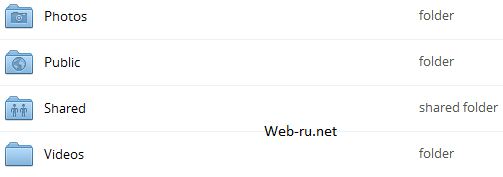
Разные папки
- Photos — папка, созданная специально для размещения в ней фотографий. Вообще, ни что не запрещает разместить фото и картинки в любой другой директории. Но если фотографии будут находиться конкретно здесь, то будет возможность запускать слайдшоу, ну и интерфейс будет немного другой. Кроме того, по умолчанию, эта папка всегда открыта для доступа.
- Папка Public — это как раз та директория, файлы из которой могут быть доступны по прямой ссылке. Чуть ниже я поясню, как эту ссылку получить.
- Shared — это пометка, которую можно выставить для любой папки. Делается это так же, как было описано в предыдущей статье: выделяем folder, щёлкаем Invite to folder и в появившемся окне вводим Email того, с кем хотим поделиться файлами из данной директории. Этому человеку придёт от вас послание на почту:
Dropbox — расшаривание папки
Типы директорий в Dropbox можно просмотреть и через программу. Там они будут помечены соответствующими иконками:
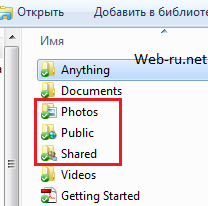
Типы папок в программе
Всё очень удобно и наглядно.
Как в Dropbox получить прямую ссылку на файл
Как вы уже поняли, это можно сделать только для файлов из папки Publiс. Поэтому файлы, которые вы хотите раздавать по прямой ссылке, нужно помещать в данную папку.
Чтобы получить этот прямой URL, удобнее пользоваться приложением: копируем (или переносим) файл со своего компьютера в Public и кликаем по нему правой кнопкой мышки и щёлкаем на то, что подчёркнуто на картинке ниже:

Dropbox — получаем прямую ссылку на файл из Паблик-директории
Всё, теперь прямая ссылка на файл скопирована в буфер обмена и можно ею пользоваться.
Например, это фото находится на Дропбоксе, т.е. в атрибуте src для картинки прописана ссылка на файл изображения.
Таким образом, если у вас закончится свободное место на хостинге под сайт — можете скидывать всё на это облачное хранилище
Кстати, такую длинную ссылку не лишним будет привести к более красивому виду. Для этого щёлкаем «Browse on Dropbox website» (см. скриншот выше) и в верхнем меню жмём на «Copy public link». Всплывёт блок, в нём кликаем на «Shorten link» :
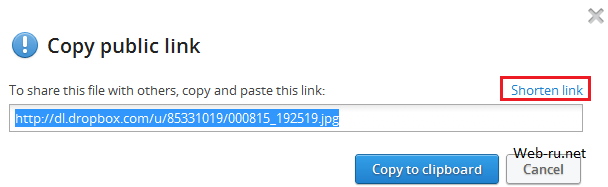
Укорачиваем прямую ссылку в Dropbox
Теперь ссылка будет иметь такой вид: http://db.tt/wRFQbK7c. Но её также можно использовать как ссылку прямо на файл (подставлять в теги изображений, видео и т.д.).
Важная новость на данный момент (можете почитать здесь — http://habrahabr.ru/post/145864/).
После 31-го июля 2012 года в Дропбоксе отменят папку Public в аккаунтах, созданных позднее этой даты. В ранних аккаунтах всё будет сохранено.
Так что если сейчас ещё не 31-е июля 2012 года — скорее регистрируйтесь на Dropbox!
 Как узнать посещаемость сайта? Плагин Liveinternet для Chrome. Видеоурок...ку, вроде такого:
и смотреть показания напрямую с изображения. Правда, занимает такой
Как узнать посещаемость сайта? Плагин Liveinternet для Chrome. Видеоурок...ку, вроде такого:
и смотреть показания напрямую с изображения. Правда, занимает такой  Что такое веб-сервер, Denwer (Денвер), локальный сервер localhost и phpMyAdminПожалуй, многие из тех, кто когда-либо сталкивался с созданием сайтов, сл...
Что такое веб-сервер, Denwer (Денвер), локальный сервер localhost и phpMyAdminПожалуй, многие из тех, кто когда-либо сталкивался с созданием сайтов, сл... Как создать сравнительную таблицу товаров в WordPressТаблицы для сравнения продуктов часто можно увидеть в интернете, когда вам пред...
Как создать сравнительную таблицу товаров в WordPressТаблицы для сравнения продуктов часто можно увидеть в интернете, когда вам пред... Линкбомбинг и гуглбомбинг (Linkbombing и Googlebombing) - что это такое?...л сайт партии Единая Россия по запросу "партия жуликов и воров".
Ещё примеры на
Линкбомбинг и гуглбомбинг (Linkbombing и Googlebombing) - что это такое?...л сайт партии Единая Россия по запросу "партия жуликов и воров".
Ещё примеры на  Megapu.sh - сервис пуш уведомлений...отоспособность неизвестна. Да и по сути она делалась под поисковый траф, но
Megapu.sh - сервис пуш уведомлений...отоспособность неизвестна. Да и по сути она делалась под поисковый траф, но

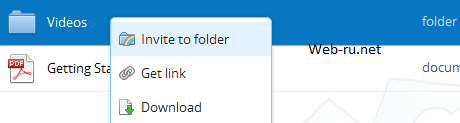




Не подскажете другие ресурсы, где возможна прямая ссылка?
Заранее благодарю.
Вот отличная вещь: http://web-ru.net/internet/servis-cubby-com-novoe-oblachnoe-hranilishhe-dannyh-invajty-registraciya-obzor-cubby-skachivanie-programmy-pryamye-ssylki.html
Как получить на дропбоксе(Dropbox) много места
Нам понадобится:
— Программа для смены мас адреса ivstar.net/kak-smenit-mak-adres-na-setevoy-karte.html
Что делаем:
1.Регистрируем аккаунт в дропбокс db.tt/G4CVWOHo
2. Получаем референтную ссылку типа этой: db.tt/G4CVWOHo
3.Уставанливаем дропбокс на компьютер
4.Удаляем его
5.Меняем мас адрес с помощью программы или в ручьную ivstar.net/kak-smenit-mak-adres-na-setevoy-karte.html (внимание!!! программа может тупить, нажимаем кнопку «применить» пока не сменится мас адрес)
6.Преходим по уже своей референтной ссылке и создаем аккаунт, меняем только почтовый ящик (может быть нереальным, подтверждение никто не попросит) все остальное (имя, фамилию, пароль) можно оставить прежним
7.Уставанливаем дропбокс на компьютер(нужно будет ввести вашу почту которую вы указывали при регистрации и пароль) и получаем +500 мб
Повтаряем действие с 4 по 7 необходимое количество раз. )))
П.С. зарегистрируйте аккаунт дропбокс (хотя бы один раз) через мою референтную ссылку (db.tt/G4CVWOHo) если информация была вам полезна. Спасибо!! ))
На что только не пойдут люди ради увеличения свободного места на каком-нибудь облаке….
А у меня в аккаунте дропбокс только папка Fotos и всё! Папки Shared нету. Загружаю фалы в корень аккаунта, говорю получить линк, копируется ссылка с https:\\dropbox…..
А как получить файлы с dl.dropbox никак не пойму.
Думаю дело в том, что время сейчас относится к периоду «после 31-го июля 2012 года»
Гляньте окончание статьи.
подскажите , папку паблик создаю она ббез ярлыка ,и сылки с нее не работают а как исправить??? =-O
Скорей всего, это также связано с тем, что сейчас «после 31-го июля 2012 года».
Папка Public должна создаваться самим Дропбоксом, тогда с ней будет всё Ok.
здравствуйте, не подскажете как делать скриншоты с дропбокс, может не увидела просто у вас информацию?
Здравствуйте.
Что-то не ясно, что это за скриншоты такие..
Увы но время халявы на dropbox видимо ушло, папок никаких там уже по умолчанию нет а те что создаёшь сам прописать можно в доступ только определённых лиц, прямую ссылку на файл, как я не пыжылся не удалось (((
Да, после 31.7.2012 кое-что изменилось.
Известна ссылка на одно из изображений из открытой папки пользователя Dropbox. Как можно получить доступ ко всем файлам этой папки? Возможно ли такое. Спасибо.
Не знаю.
Узнаете — расскажите тут